在使用虚拟化技术时,开启VT(VirtualizationTechnology)功能是非常重要的。然而,有些电脑在默认情况下可能未开启此功能,因此需要通过BIOS进行设置。本文将为大家提供一份详细的教程,帮助您轻松开启电脑的VT功能。
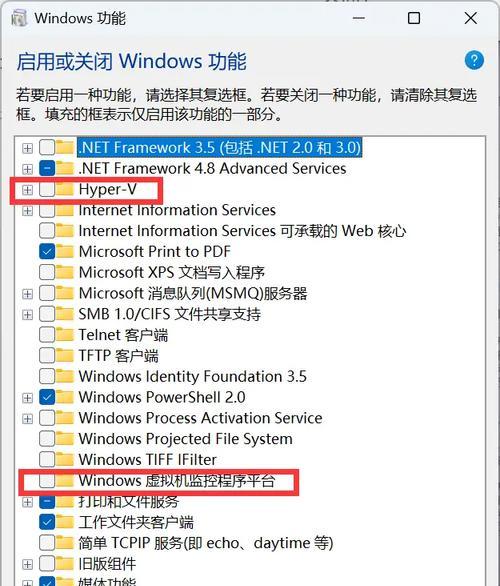
1.了解VT技术的作用和优势
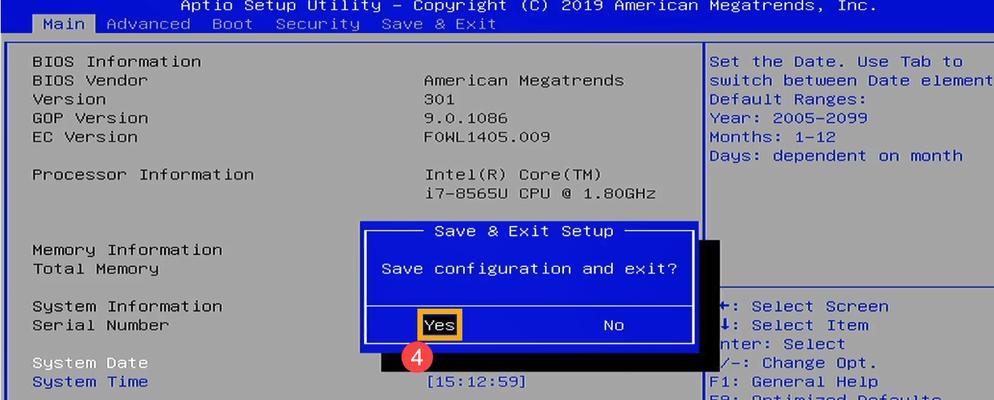
VT技术可以提供更好的虚拟化性能和更高的系统稳定性,使您能够更加顺畅地运行虚拟机。了解VT技术的作用和优势有助于您更好地理解为什么需要开启此功能。
2.确定电脑型号和BIOS版本
在开始设置之前,您需要确定自己的电脑型号和BIOS版本。这是因为不同品牌和型号的电脑在设置方式上可能存在一些差异。
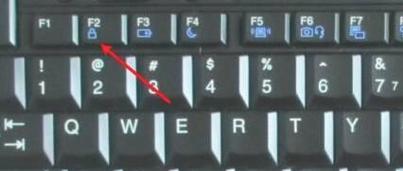
3.进入BIOS设置界面
开机时按下相应的按键(通常是Delete或F2)进入BIOS设置界面。具体的按键可能因电脑型号而异,您可以在开机时的提示信息中找到相应的按键。
4.寻找虚拟化相关选项
在BIOS设置界面中,使用键盘上下左右键来浏览选项。寻找包含“Virtualization”、“VT”或类似字样的选项,通常可以在“Advanced”或“CPUConfiguration”等子菜单中找到。
5.开启VT功能
选择对应的虚拟化选项并将其设置为“Enabled”。有些BIOS界面可能需要您选择“Enable”或“On”来开启VT功能。
6.保存并退出BIOS设置
设置完毕后,按下对应的按键(通常是F10)保存修改并退出BIOS设置界面。您的电脑会重新启动,并应用新的设置。
7.检查VT功能是否已成功开启
在电脑重新启动后,您可以使用一些虚拟化软件或工具来检查VT功能是否已成功开启。例如,可以通过运行IntelProcessorIdentificationUtility来确认VT功能是否已激活。
8.如何处理未找到虚拟化选项的情况
如果在BIOS设置界面中未找到虚拟化选项,可能是因为您的电脑不支持该功能,或者BIOS版本较旧。在这种情况下,您可以尝试更新BIOS版本或联系电脑制造商寻求进一步支持。
9.注意事项:开启VT功能可能会导致一些兼容性问题
尽管开启VT功能可以提升系统性能,但也可能导致一些应用程序或设备的兼容性问题。在进行设置之前,建议您备份重要数据,并确保已安装最新的驱动程序和操作系统更新。
10.针对不同品牌电脑的特殊设置方式
不同品牌的电脑可能存在一些特殊的设置方式。例如,惠普电脑可能需要您在BIOS设置界面中找到“SystemConfiguration”选项,并在其中开启虚拟化功能。
11.ASUS电脑的VT设置方式
ASUS电脑通常需要您在BIOS设置界面中找到“AdvancedMode”选项,并在其中的“CPUConfiguration”中开启VT功能。
12.DELL电脑的VT设置方式
DELL电脑的设置方式与其他品牌有所不同。在BIOS设置界面中,您需要找到“VirtualizationSupport”选项,并将其设置为“Enable”。
13.Acer电脑的VT设置方式
Acer电脑的VT设置方式与其他品牌类似,可以在BIOS设置界面中找到包含“Virtualization”或“VT”字样的选项,并将其设置为“Enabled”。
14.开启VT功能后如何检查虚拟化性能
开启VT功能后,您可以使用一些虚拟化性能测试工具来评估系统的表现。例如,可以运行一些虚拟机测试软件,以检查系统的稳定性和性能。
15.
通过BIOS开启电脑的VT功能并不复杂,只需要按照正确的步骤进行设置即可。本文提供了一份详细的教程,帮助读者轻松开启VT功能,提升虚拟化体验。但请注意,开启VT功能可能会对兼容性产生影响,因此在进行设置之前,请务必做好相关的备份工作,并确保系统和驱动程序已经更新到最新版本。


